Как да възстановите хардуерните драйвери на Windows
Понякога, когато надграждате хардуерен драйвер, той замразява вашата система или може да я срине. Особено ако използвате бета драйвери, които се нуждаят от актуализации, за да работят правилно. За да отстраните проблема, върнете драйверите назад.
Първо щракнете върху Старт и Тип: мениджър на устройства в полето за търсене и натиснете Enter. В XP отидете на Start, щракнете с десния бутон върху Computer, след това Properties, след това Device Manager.

Отваря се Windows Device Manager. Щракнете с десния бутон върху устройството, за което искате да върнете драйвера и щракнете върху Свойства.
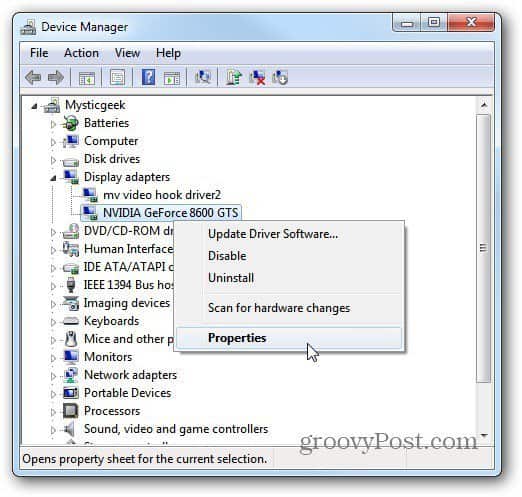
Сега кликнете върху бутона „Отмяна на драйвера“. Ще се върне към предишната версия.
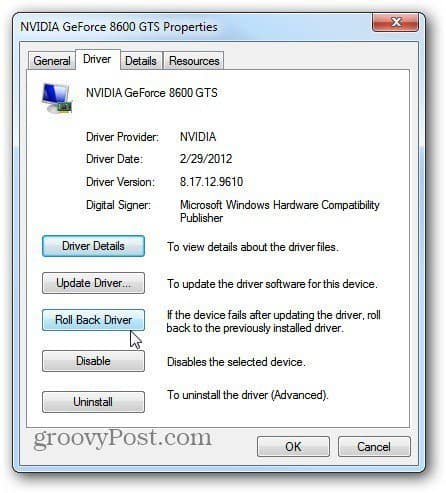
След това ще получите диалогов прозорец с въпрос дали стесигурен. Щракнете върху Да. В този пример върнах драйвера на моята видеокарта и той се рестартира. Обикновено всяко устройство, на което върнете драйвер, ще рестартира себе си или цялата система.
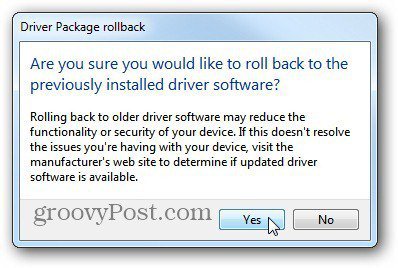
Ако някога инсталирате нови драйвери и устройството не работи правилно, връщането на проблемния драйвер е по-лесно, отколкото използването на System Restore.










Оставете коментар